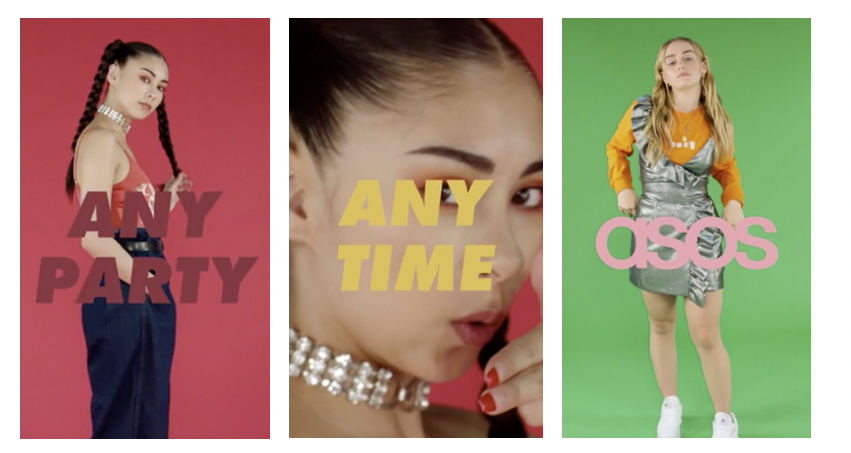Как синхронизировать закладки Safari между Mac, iPhone и iPad
❤ 381 , Категория: Статьи, ⚑ 19 Июн 2018гИногда пользователи «яблочных» смартфонов и компьютеров жалуются: то, что добавлено в закладки на Mac, нельзя потом посмотреть на iPhone или iPad. Неприятно — ведь иногда так хочется открыть ранее сохраненную статью или видео уже лёжа в кровати :). Исправим эту досадную проблему прямо сейчас!

Почему закладки не синхронизируются между iOS и macOS? Скорее всего, одно из ваших устройств, связанных одной учетной записью Apple ID не отправляет нужную информацию в iCloud. Проверим каждое из них.
ПО ТЕМЕ: Советы и секреты Viber на iPhone и Android-устройствах, о которых вы могли не знать.
Что делать на Mac
1. Откройте Системные настройки и кликните на значок iCloud (средний ряд, первая слева).
2. В появившемся списке убедитесь, что напротив Safari стоит «галочка».

ПО ТЕМЕ: Как очистить кэш и память на iPhone или iPad.
Что делать на iPhone или iPad
1. Откройте Настройки, выберите раздел Apple ID (самый верхний). На устройствах с iOS 10.3 и ранее пролистайте экран вниз до раздела iCloud.
2. Убедитесь, что ползунок напротив надписи Safari активен (зеленого цвета).


3. В случае, если пункт Safari не активирован, активируйте и в появившемся меню выберите Объединить. Данные из браузера Safari на iPhone/iPad будут отправлены в iCloud для синхронизации.
Через некоторое время (не мгновенно) все ваши закладки будут доступны с любого устройства.
Смотрите также:
- Обзор игры Gleam of Fire для iPhone и iPad: экшн-платформер в стиле ретро
- Как удалить сразу все фотографии на iPhone и iPad (групповое удаление в iOS)
- Все функции кнопок оригинальных наушников из комплекта iPhone
- Советы и секреты Viber на iPhone и Android-устройствах, о которых вы могли не знать
- Главные проблемы Apple TV, с которыми сталкиваются владельцы приставки и их решение